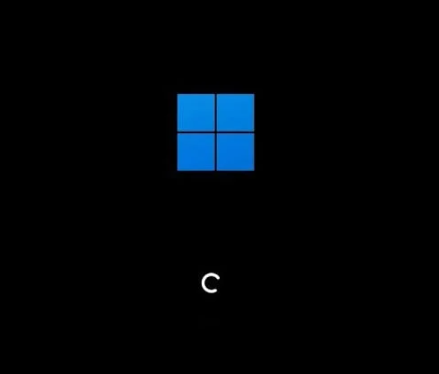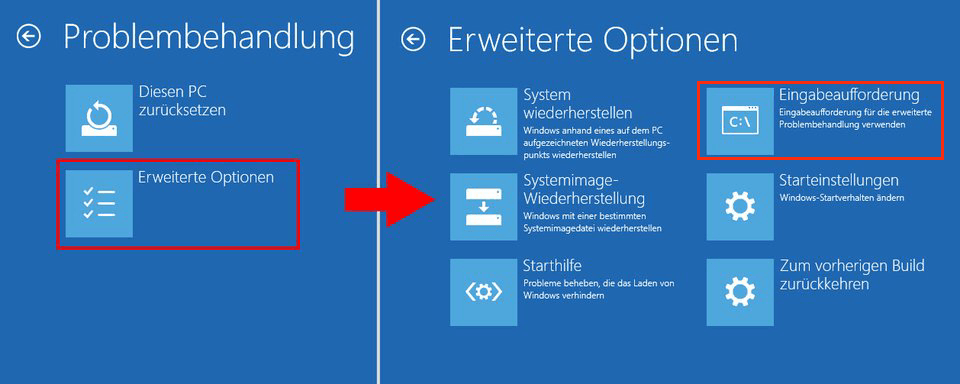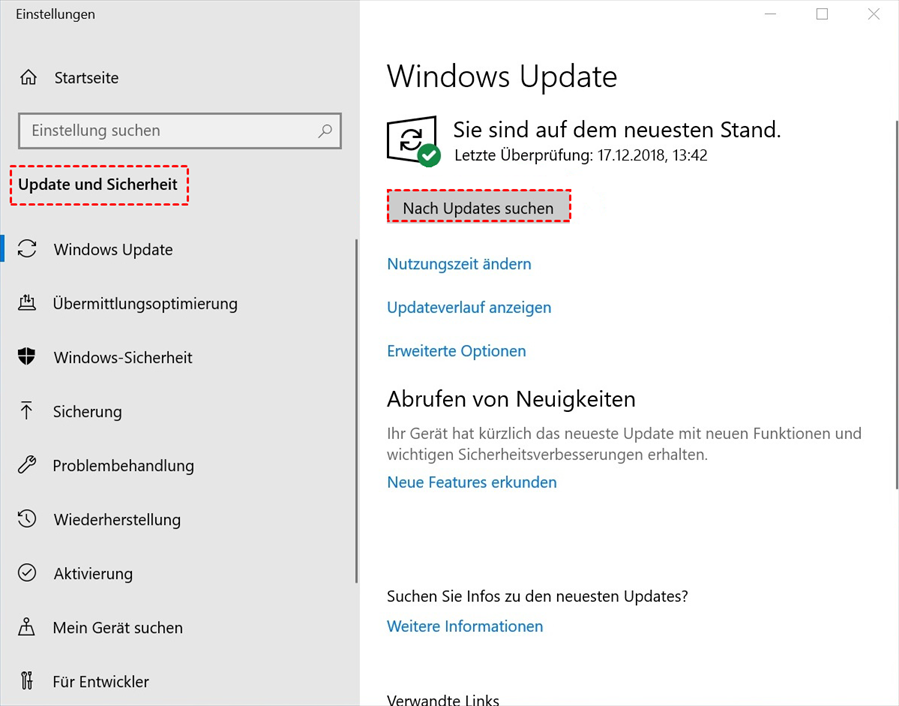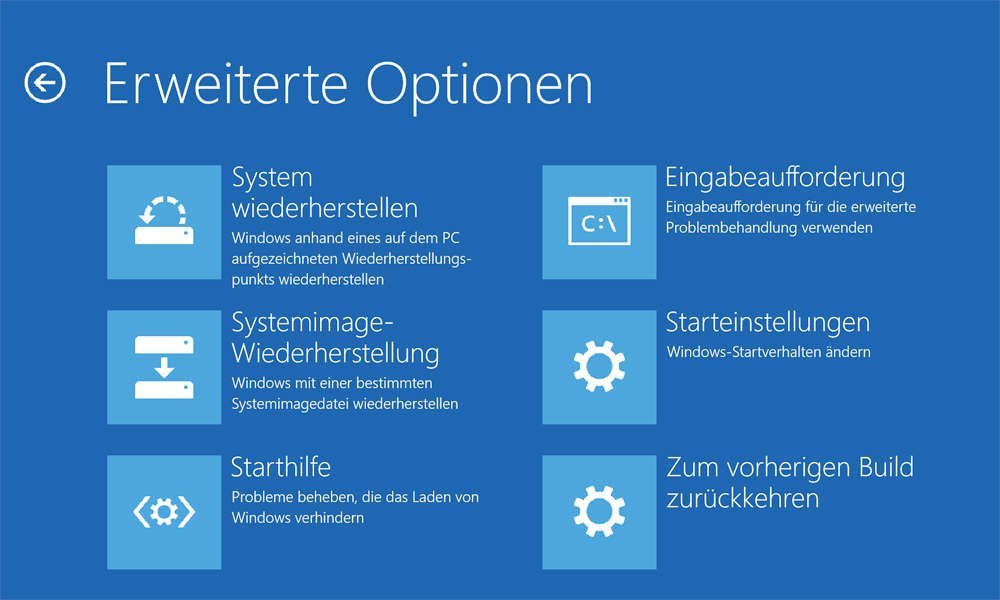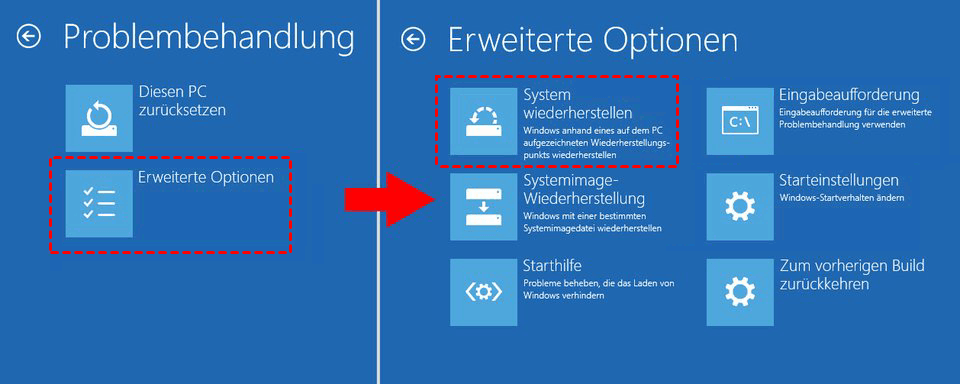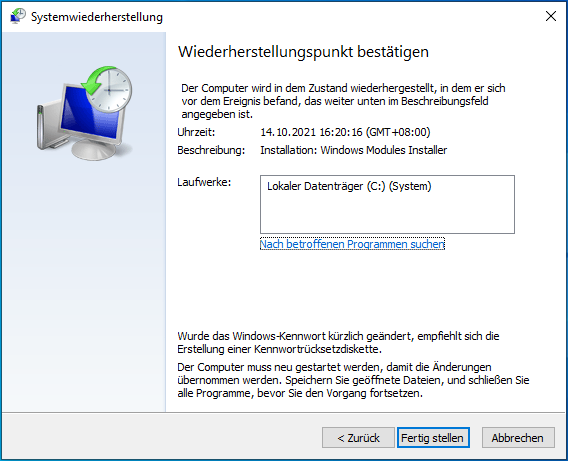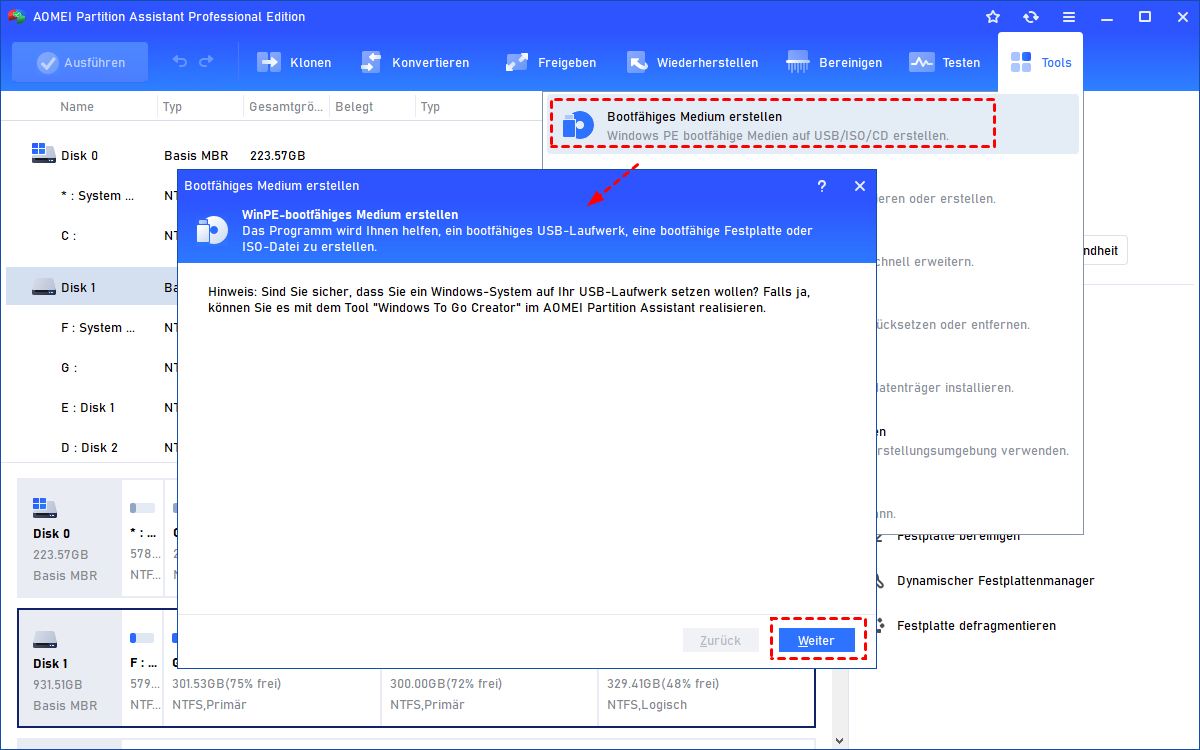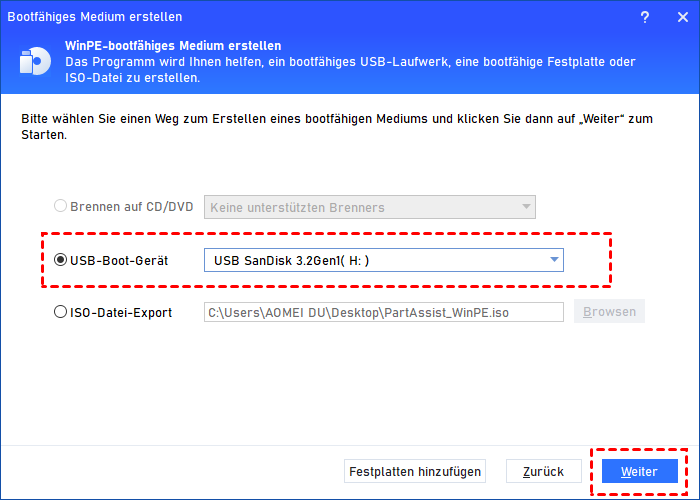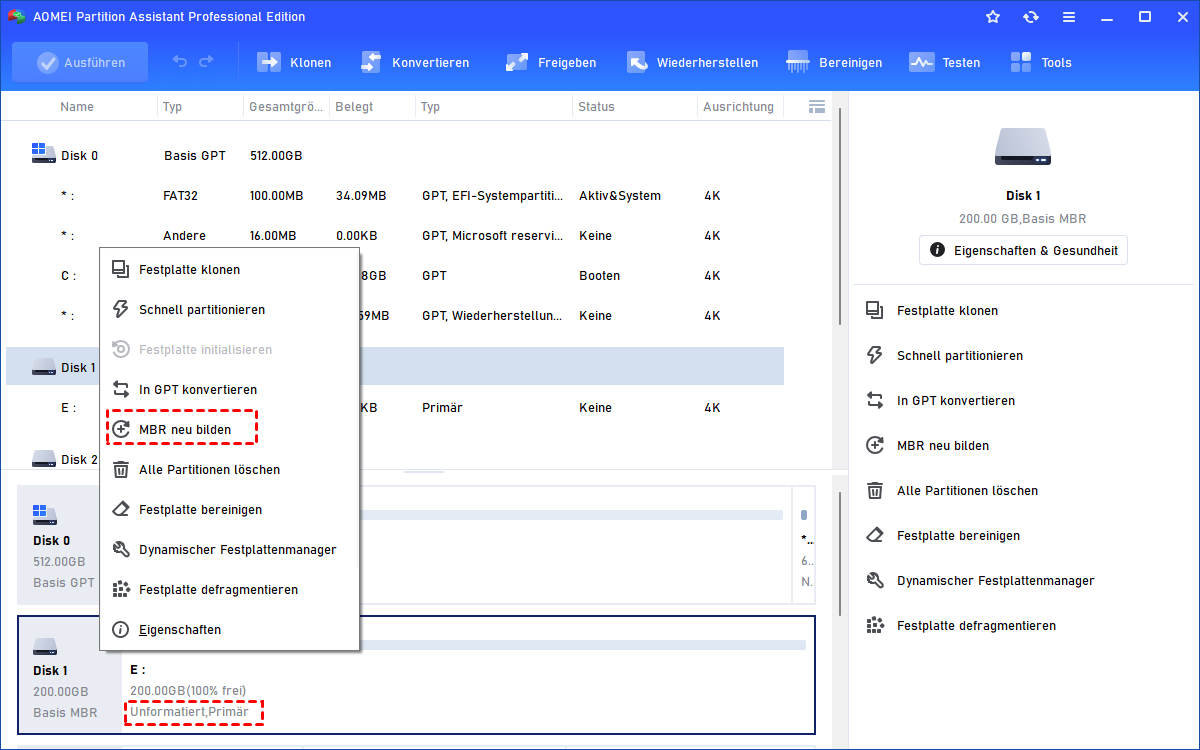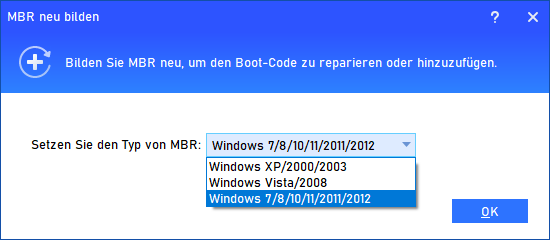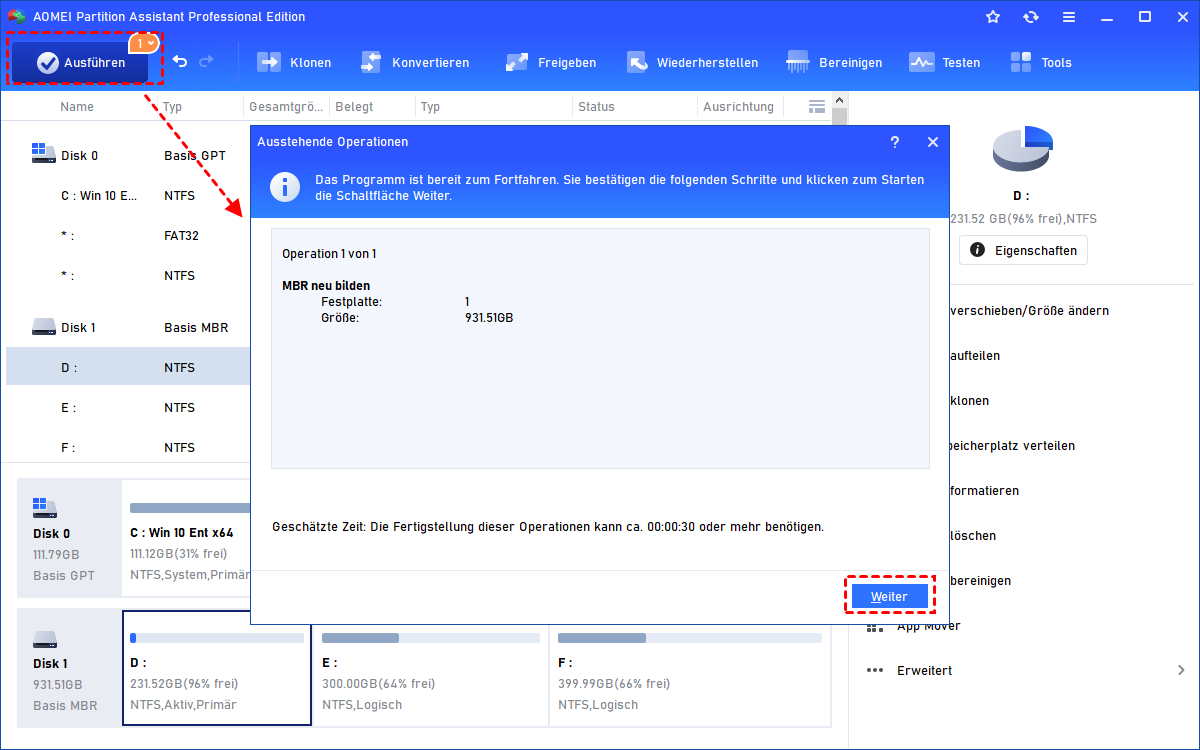Windows bleibt im Ladebildschirm hängen? - Mit 5 Methoden gelöst!
Wenn Windows 10 im Ladebildschirm hängen bleibt, können Sie die bereitgestellten 5 Lösungen ausprobieren, um das Problem zu beheben. Mit diesen einfachen Methoden können Sie schnell das Problem lösen, dass Ihr Windows-PC beim Hochfahren hängen bleibt.
Windows bleibt im Ladebildschirm hängen
Windows bleibt im Ladebildschirm hängen, ist ein häufig gemeldetes Problem in Windows 11, 10 und 7. Wenn Ihr Windows beim Ladebildschirm hängen bleibt, kann Ihr Computer nicht über die Startphase hinausgehen. Der Ladebildschirm zeigt normalerweise das Windows-Logo mit einer drehenden Animation an. Normalerweise dauert es Minuten bis hin zu Stunden. Aber wenn der Bildschirm einfriert und Sie Ihren Computer nicht verwenden können, handelt es sich um ein Start- oder Bootproblem.
Manche Leute versuchen möglicherweise, ihre Computer auszuschalten oder neu zu starten, um das Problem zu lösen. Aber das ist keine sichere Lösung auf lange Sicht. Manchmal kann dieses Problem auf potenzielle Risiken für Datenverlust oder Systemabstürze hinweisen. Aber keine Sorge, lassen Sie uns das Problem mit dem Windows-Ladebildschirm jetzt beheben.
Windows bleibt im Ladebildschirm hängen - Wie zu beheben?
Um das Problem mit dem Windows-Ladebildschirm zu lösen, gibt es 5 Lösungen. Wir werden den Grund dafür mit spezifischen Schritten teilen.
Lösung 1: Windows Update überprüfen
Das Überprüfen auf Updates kann Kompatibilitätsprobleme beheben und Fehlerkorrekturen anwenden. Diese Methode kann Konflikte ausschließen und somit das Problem mit dem Windows-Ladebildschirm lösen.
Schritt 1. Schalten Sie Ihren Computer mehrmals aus, bis Sie zur Windows-Wiederherstellungsumgebung (WinRE) gelangen.
Schritt 2. Halten Sie die Ein-/Aus-Taste gedrückt, bis sich Ihr Gerät ausschaltet, und schalten Sie den Computer dann mit der Ein-/Aus-Taste wieder ein.
Schritt 3. Wiederholen Sie die oben genannten Schritte, bis Sie WinRE erreichen.
Schritt 4. Wählen Sie Problembehandlung > Erweiterte Optionen > Eingabeaufforderung. Geben Sie Folgendes ein: bcdedit /set {default} Safeboot Network und drücken Sie die Eingabetaste, um in den abgesicherten Modus zu gelangen.
Schritt 5. Warten Sie, bis das Betriebssystem vollständig im abgesicherten Modus gestartet ist. Gehen Sie dann zu Einstellungen > Windows Update und klicken Sie auf „Nach Updates suchen“.
Lösung 2: Peripheriegeräte entfernen
Peripheriegeräte wie USB-Geräte, Bluetooth-Geräte, SD-Kartenleser, Maus, Tastatur und mehr können Kompatibilitätsprobleme oder Störungen in der Boot-Sequenz verursachen. Wenn das Überprüfen auf Updates nicht hilft, ziehen Sie alle Dinge ab, die Sie an Ihren Computer angeschlossen haben. Im Grunde alles, was nicht in Ihren Computer eingebaut ist.
Sobald das System erfolgreich ohne die Peripheriegeräte startet, können Sie sie nach und nach wieder anschließen, um herauszufinden, welches davon das Problem verursachen könnte. Dieser Trick ist die einfachste und häufigste Lösung, die viele Leute verwenden, wenn ihr PC beim Hochfahren hängen bleibt.
Lösung 3: Systemreparatur durchführen
Das Startup-Reparaturtool ist darauf ausgelegt, Systemdateibeschädigungen zu diagnostizieren und zu beheben, die den Windows-Ladebildschirm verursachen könnten. Hier ist, was Sie tun müssen, um das Problem „Windows 10 bleibt im Ladebildschirm hängen“ zu beheben:
Schritt 1. Rufen Sie zunächst die Windows-Wiederherstellungsumgebung (WinRE) auf, indem Sie die zuvor beschriebenen Methoden verwenden. Klicken Sie dann auf Problembehandlung > Erweiterte Optionen > Starthilfe.
Schritt 2. Wählen Sie ein Konto mit Administratorrechten und geben Sie Ihr Passwort ein.
Das Windows Startup Repair Tool wird nun aktiviert. Es wird Ihr System sorgfältig untersuchen, um herauszufinden, was den Windows-Ladebildschirm verursacht.
Lösung 4: Systemwiederherstellung durchführen
Durch das Rückgängigmachen von kürzlichen Änderungen oder Updates, die möglicherweise das Problem verursachen, kann die Systemwiederherstellung eine praktische Maßnahme sein, um das Problem „Windows-PC bleibt beim Hochfahren hängen“ zu beheben.
Schritt 1. Halten Sie zunächst dreimal die Ein-/Aus-Taste gedrückt, um Ihren PC zwangsweise auszuschalten. Dadurch gelangen Sie zur Windows-Wiederherstellungsumgebung. Klicken Sie dann auf „Problembehandlung“, gefolgt von „Erweiterte Optionen“ und wählen Sie schließlich „System wiederherstellen“.
Schritt 2. Klicken Sie im neuen Fenster, das erscheint, auf „Weiter“. Sie müssen einen Systemwiederherstellungspunkt auswählen und dann erneut auf „Weiter“ klicken. Es erscheint eine Warnung und Sie sollten auf „Ja“ klicken.
Lösung 5: MBR neu bilden
Wenn der MBR (Master Boot Record) beschädigt oder beschädigt ist, kann das System möglicherweise die erforderlichen Anweisungen zum Starten des Betriebssystems nicht finden. Die Verwendung von CMD oder die Erstellung von Windows-Installationsmedien zur MBR-Reparatur kann zu komplex und riskant sein und weitere Fehler „Windows 10 bleibt im Ladebildschirm hängen“ und Datenverlust verursachen.
Für eine einfachere und sicherere MBR-Reparatur können Sie AOMEI Partition Assistant Professional ausprobieren. Es repariert den MBR ohne DVDs/CDs. Stattdessen können Sie einen bootfähigen USB-Stick damit erstellen, um den MBR über die Windows PE-Umgebung zu reparieren, indem Sie von USB booten.
Schritt 1. Installieren und öffnen Sie die Software auf einem anderen funktionierenden Computer. Schließen Sie ein leeres USB-Laufwerk an. Tippen Sie im Hauptbildschirm auf „Tools“ und wählen Sie „Bootfähiges Medium erstellen“. Befolgen Sie die angegebenen Schritte, um einen bootfähigen USB-Stick zu erstellen.
Schritt 2. Schließen Sie den USB-Anschluss (mit AOMEI Partition Assistant Pro) an den Computer an. Schalte den Computer ein. Wählen Sie die Option „USB-Boot-Gerät“ und wählen Sie das vorbereitete USB-Laufwerk aus. Klicken Sie auf „Weiter“, um eine bootfähige WinPE-Diskette für Ihren Windows-Computer zu erstellen.
Schritt 3. Sobald Sie im System sind, wird AOMEI Partition Assistant gestartet. Wählen Sie die Hauptfestplatte aus und wählen Sie dann „MBR neu bilden“ aus dem Dropdown-Menü.
Schritt 4. Wählen Sie den richtigen MBR-Typ für Ihr Windows aus und klicken Sie dann auf „OK“.
Schritt 5. Klicken Sie auf „Ausführen“ > „Weiter“, um den MBR neu zu erstellen.
Zusammenfassung
Das Problem „Windows 10 bleibt im Ladebildschirm hängen“ kann auf 5 Methoden behoben werden. Wenn Sie feststellen, dass das MBR-Problem vorliegt, ist AOMEI Partition Assistant eine sichere Wahl. In Zukunft können Sie jedoch weiterhin Hilfe für dieses multifunktionale Tool suchen. Es bietet viele andere praktische Funktionen.
Wenn Sie den Speicherplatz erweitern möchten, können Sie Funktionen wie „Freien Speicherplatz verteilen“, „APP Mover“ und „PC Cleaner“ verwenden. Wenn Sie Computerprobleme beheben, Systemfestplatten in MBR/GPT umwandeln, verlorene Daten wiederherstellen oder Startoptionen verwalten möchten, können all dies Ihre einfachen Entscheidungen sein.
Für Windows Server-Benutzer unterstützt diese Software auch die Server Edition.